 Установка всіх драйверів на ноутбуки Sony Vaio - досить нетривіальне завдання, з якою нерідко доводиться стикатися користувачам. На допомогу - численні статті, що розповідають про те, який порядок установки драйверів для vaio, які, на жаль, не завжди працюють.
Установка всіх драйверів на ноутбуки Sony Vaio - досить нетривіальне завдання, з якою нерідко доводиться стикатися користувачам. На допомогу - численні статті, що розповідають про те, який порядок установки драйверів для vaio, які, на жаль, не завжди працюють.
Взагалі, варто зауважити, що проблема типова для російських користувачів - при покупці ноутбука багато з них насамперед вирішують все видалити, відформатувати (включаючи розділ відновлення ноутбука) і поставити Windows 7 Ultimate натомість Початкова. Вигоди такого заходу для звичайного користувача дуже сумнівні. Ще один варіант, актуальний останнім часом - людина зробила чисту установку Windows 8 на ноутбук Sony Vaio, і не може встановити драйвера (на офіційному сайті Sony є окрема інструкція про те, як встановити Windows 8 і відзначається, що чистий установка не підтримується).
Ще один поширений випадок: "майстер", що виконує ремонт комп'ютерів, приходить і робить з Вашим Sony Vaio те ж саме - заводський розділ відновлення видаляє, встановлює збірку а-ля Zver DVD. Звичайний результат - неможливість встановити всі необхідні драйвера, драйверпаки не підходять, а ті драйвера, які вдалося завантажити з офіційного сайту Sony, не встановлюються.При цьому не працюють функціональні клавіші ноутбука, що відповідають за збільшення яскравості і гучності, блокування тачпада і багато інших, не настільки очевидні, але важливі функції - наприклад, управління живленням ноутбуків Sony.
Де скачати драйвера для Vaio
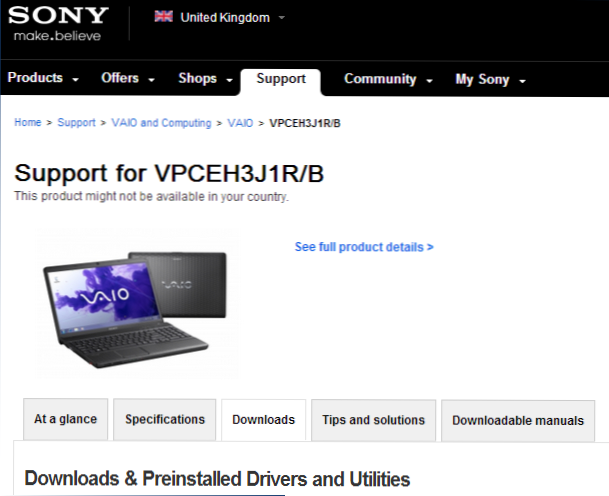
Драйвери VAIO на офіційному сайті Sony
Завантажити драйвера для Вашої моделі ноутбука можна і потрібно на офіційному сайті Sony в розділі "Підтримка" і ніде більше. Доводилося стикатися з тим, що на російському сайті файли не скачували, в цьому випадку можете зайти на будь-який з європейських - самі файли для завантаження нічим не відрізняються. Якраз зараз sony.ru не працює, тому покажу на прикладі сайту для Великобританії. Заходимо на sony.com, вибираємо пункт "Підтримка", на пропозицію вибору країни вказуємо потрібну. У списку розділів вибираємо Vaio and Computing, потім - Vaio, після цього - Notebook, далі знаходимо потрібну модель ноутбука. У моєму випадку це VPCEH3J1R / B. Вибираємо вкладку Downloads і на ній, в розділі Preinstalled Drivers and Utilities Вам слід завантажити всі драйвера і утиліти для Вашого комп'ютера. Насправді, не всі вони строго необхідні. Зупинимося на драйвери для моєї моделі:
| VAIO Quick Web Access | Свого роду міні-операційна система, що складається з одного браузера, запускається при натисканні кнопки WEB на вимкненому ноутбуці (Windows при цьому не запускається).Після повного форматування жорсткого диска цю функцію можна відновити, але я не буду торкатися цього процесу в даній статті. Можна не викачувати, якщо немає необхідності. |
| Wireless LAN Driver (Intel) | Драйвер Wi-Fi. Краще встановити, навіть якщо Wi-Fi визначився автоматично. |
| Atheros Bluetooth® Adapter | Bluetooth драйвер. Викачуємо. |
| Intel Wireless Display Driver | Драйвер для підключення монітора без проводів за технологією Wi-Di. Мало кому потрібен, можна не завантажувати. |
| Pointing Device Driver (ALPS) | Драйвер тачпада. Встановіть, якщо користуєтеся і потрібні додаткові функції при його використанні. |
| Sony Notebook Utilities | Фірмові утиліти для ноутбуків Sony Vaio. Управління харчуванням, софт-клавіші. Важлива річ, обов'язково завантажити. |
| Audio Driver | Драйвери на звук. Завантажуємо, незважаючи на те, що звук працює і так. |
| Ethernet Driver | Драйвер мережевої карти. Потрібен. |
| SATA Driver | Драйвер шини SATA. потрібен |
| ME Driver | Драйвер Intel Management Engine. Потрібен. |
| Realtek PCIE CardReader | Кард-рідер |
| Vaio Care | Утиліта від Sony, стежить за здоров'ям комп'ютера, повідомляє про оновлення драйверів. Чи не є необхідною. |
| Chipset Driver | викачуємо |
| Intel Graphics Driver | Драйвер вбудованого графічного контролера Intel HD |
| Nvidia Graphics Driver | Драйвер відеокарти (дискретної) |
| Sony Shared Library | Ще одна необхідна бібліотека від Sony |
| SFEP DriverACPI SNY5001 | Sony Firmware Extension Parser Driver - самий проблемний драйвер. Одночасно один з найнеобхідніших - забезпечує роботу фірмових функцій Sony Vaio. |
| Vaio Smart Network | Утиліта для управління мережевими підключеннями, не надто потрібна. |
| Vaio Location Utility | Також не найнеобхідніша утиліта. |
Для Вашої моделі ноутбука набір утиліт і драйверів, швидше за все, буде відрізнятися, але ключові пункти, виділені жирним, будуть ті ж самі, вони необхідні для Sony Vaio PCG, PCV, VGN, VGC, VGX, VPC.
Порядок установки драйверів на Vaio
Поки я мучився з установкою драйверів для Windows 8 на своєму ноутбуці, я прочитав чимало порад, що стосуються правильного порядку встановлення драйверів на Sony Vaio. Для кожної моделі цей порядок свій і ви легко знайдете таку інформацію на форумах з обговоренням даної теми. Від себе можу сказати - не спрацювало. І не тільки на Windows 8, але і при установці Windows 7 Home Базова, з якої поставлявся ноутбук, але не з розділу відновлення. Однак проблему вдалося вирішити, не вдаючись до жодних порядків.
Відео приклад: установка драйвера Невідомого пристрою ACPI SNY5001
Відео про те, як розпаковуються установники від Sony, в наступному розділі, відразу після відео - докладна інструкція по всім драйверів (але сенс відображений на відео).Інструкція по простій і успішну установку драйверів на Vaio від remontka.pro
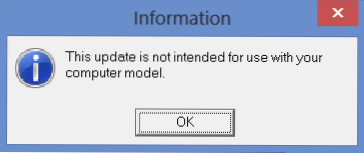
Драйвер не встановлюється: not intended for use with your computer model
Крок перший. У будь-якому порядку встановлюємо все драйвера, які завантажили раніше.
Якщо на ноутбуці при покупці була Windows 7 (будь-яка) і зараз Windows 7:
- Запускаємо файл установки, якщо все встановлюється успішно, перезавантажуємо комп'ютер при необхідності, відкладаємо файл, наприклад, в папку "Встановилося", приступаємо до наступного.
- Якщо при установці з'явилося повідомлення, що дане програмне забезпечення не призначене для цього комп'ютера або виникли інші проблеми, тобто драйвера не встановлюються, відкладаємо файл, який не встановився, наприклад, в папку "Чи не встановилося". Переходимо до установки наступного файлу.
Якщо при покупці стояла Windows 7, а зараз встановлюємо Windows 8 - все те ж саме, як і для попередньої ситуації, але запускаємо всі файли в режимі сумісності з Windows 7.
Крок другий. Ну а тепер головне - встановити SFEP driver, Sony Notebook Utilities і все інше, що встановлюватися відмовилося.
Почнемо зі складного: Sony Firmware Extension Parser (SFEP). У диспетчері пристроїв йому буде відповідати "Невідомий пристрій" ACPI \ SNY5001 (Добре знайомі цифри для багатьох власників Vaio). Пошуки драйвера в чистому вигляді .inf файлу, швидше за все результату не дадуть. Установник з офіційного сайту не працює. Як же бути?
- Завантажити утиліту Wise Unpacker або Universal Extractor.Програма дозволить розпакувати інсталятор драйвера і витягти всі містяться в ньому файли, відкинувши непотрібні перевіряльники від Sony, які говорять, що наш ноутбук не підтримується.
- Знайти в папці з розпакованим файлом установки .inf файл драйвера для SFEP, встановити його за допомогою диспетчера задач на наше "незвестно пристрій". Усе стане як треба.
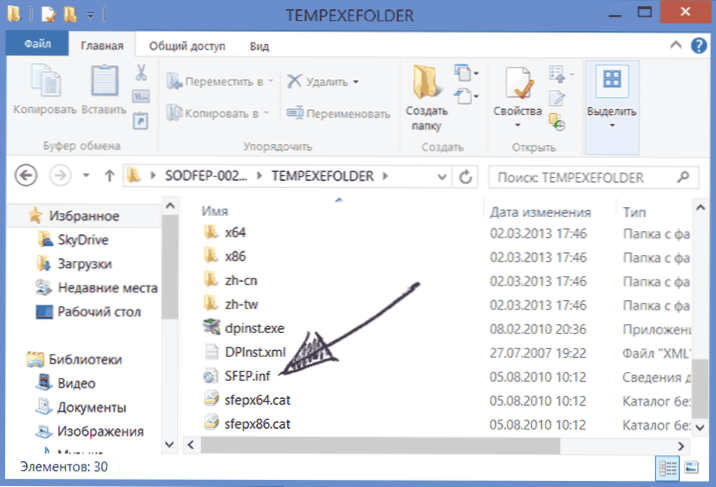
Файл драйвера SNY5001 в папці
Аналогічним способом розпаковуємо всі інші файли, які не захотіли встановлюватися. Знаходимо в результаті "чистий установник" того, що потрібно (тобто ще один файл exe в папці, яка вийшла) і встановлюємо на комп'ютер. Варто відзначити, що Sony Notebook Utilities містить відразу три окремих програми, що відповідають за різні функції. Всі три знаходитимуться в папці розпакування, і їх потрібно буде встановлювати окремо. У разі необхідності, використовуйте режим сумісності з Windows 7.
От і все. Таким чином мені вдалося встановити ВСЕ драйвера на своєму Sony VPCEH вже двічі - для Windows 8 Pro і для Windows 7. Працюють клавіші яскравості і гучності, утиліта ISBMgr.exe, що відповідає за управління живленням і батареєю, і все інше. Також вийшло повернути VAIO Quick Web Access (в Windows 8), але я вже не пам'ятаю точно, що саме я для цього робив, а зараз повторювати лінь.
Ще один момент: Ви також можете спробувати знайти спосіб розділу відновлення для Вашої моделі Vaio на торрент трекер rutracker.org. Їх там присутня достатня кількість, можливо, Вам вдасться знайти свій.












